ComponentOneを導入しよう
こうしたバーコードの表示や出力が簡単にできるBarCodeコントロールは、「ComponentOne」に含まれています。無償のトライアル版が提供されているので、さっそくインストールして試してみましょう。Windows Forms/WPFで使うには、Windows 7でもOKです。
ComponentOne 2018J v1の動作環境
・ Windows Forms/WPF:Windows 7以降+Visual Studio 2012以降
・ UWP:Windows 10+Visual Studio 2015以降
ComponentOneのトライアル版のページでComponentOne Enterpriseの[ダウンロード]ボタンをクリックします。すると、メールアドレスの送信ダイアログが出てくるので、メールアドレスを入力して送信しましょう。ダウンロードの案内メールが送られてくるので、それに従ってトライアル版をダウンロードします。
トライアル版はEnterpriseエディションなので、対応している全てのプラットフォーム用のComponentOneが含まれています。ダウンロードしたパッケージの「Enterprise」フォルダ内にあるインストーラーを起動して、必要なプラットフォーム用のものをインストールします(次の画像)。なお、右側でプラットフォームごとにインストールした場合にはEnterprise版の付加機能はインストールされません。Enterprise版の付加機能も試してみたいときは左側の「Enterprise」をインストールします。
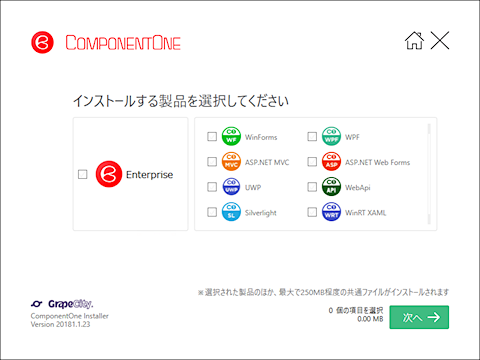
Xamarin用のComponentOne
ダウンロードしたパッケージには「Xamarin」フォルダもあります。こちらのインストーラーでは、Xamarin用のComponentOneである「ComponentOne for Xamarin」がインストールされます。
ComponentOne for Xamarinは新しい製品なので、他のプラットフォームのものに比べるとコンポーネントの種類がまだ多くありません。コントロール一覧を見ていただくと分かりますが、残念なことにBarCodeコンポーネントもまだないのです。近い将来に追加されることを期待しましょう。
BarCodeコントロールの特徴
インストールしている間に、BarCodeコントロールの特徴を見ておきましょう。
- 多くのバーコードをサポート
1次元バーコードだけでなく、QRコードなどの2次元バーコードも。また、日本独自の郵便番号バーコードもサポートしています。 - チェックディジットを自動的に追加
必要なチェックディジットや制御シンボルは、BarCodeコントロールが自動的に計算してくれます。 - エラー時の詳細取得
誤ったデータを与えたときは、そのエラー内容がBarCodeコントロールに表示されます。また、そのエラー内容は、コードからも取得できます。
詳しくは、以下のWebページをご覧ください。















































